2024年8月26日から、PC版Chromeを使っている人たちの中で、フォントが変わったと言ってる人たちがいます。
実は、これ、同じ日に行われたPC版Chromeバージョン128のアップデートが原因で、フォントが太くみえるようになったんです。
- PC版Chromeフォントの変化 128アップデート詳細
- PC版Chromeの128アップデートで話題のNoto Sans JPフォント
- PC版Chromeの128アップデート後のフォントを元に戻す方法
- PC版Chromeのフォント設定時の留意点
- よくある質問
PC版Chromeフォントの変化 128アップデート詳細
2024年8月27日から、Google Chromeをバージョン128にアップデートした人たちが、フォントがどうやら変わったみたいとSNSで話しています。
これは、新しいアップデートでChromeがデフォルトのフォントを「Noto Sans JP」に変えたからなんですね。
フォントが太く見える理由とは?
実は、この最新のChrome 128アップデートでデフォルトのフォントが「Noto Sans JP」に変わったからなんです。
この「Noto Sans JP」というのはGoogleが作ったフォントで、読みやすくていいんですけど、前のフォントに比べるとちょっと太く見えるんです。
でも、これがすべての人に太く見えるわけではないようです。
PC版Chromeの128アップデートで話題のNoto Sans JPフォント
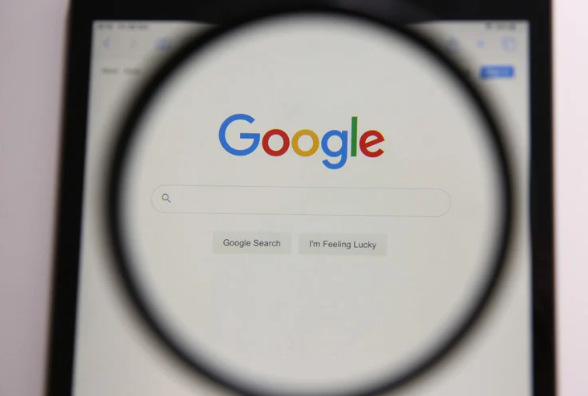
NotoフォントプロジェクトはGoogleが進めているプロジェクトで、オープンソースで色んな開発者が参加しています。
この「Noto」という名前は「No More Tofu」という言葉から来ていて、世界中のいろいろな言語をカバーするためのフォントプロジェクトの一環として作られたのです。
特徴
視認性
たくさん読む時も目が疲れないよう、クリアに見えるデザインにしてあります。
多言語サポート
日本語だけじゃなくて、世界の様々な言語にも対応しています。
オープンソース
誰でも無料で使えるオープンソースのフォントです。
豊富なバリエーション
いろんな太さやスタイルがあって、色々なデザインに使えます。
Noto Sans JPのいいところ
読みやすさ
ずっと読んでも目が疲れにくいと言われていて、快適に見ることができます。
デザインの統一感
違うデバイスやプラットフォームでも、同じような見た目が実現できます。
コスト削減
商用でも使える無料のフォントなので、コストを気にすることなく使えますね。
PC版Chromeの128アップデート後のフォントを元に戻す方法
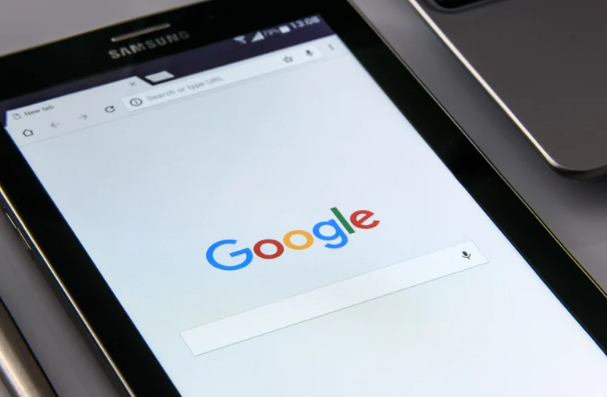
フォントが太く見えて読みにくいと感じたら、以下の手順で元のフォントに戻すことができます。
- Chromeを開いて、画面の右上にある三点リーダー(メニューボタン)をクリック。
- 次に、「設定」をクリック。
- 左のメニューから「デザイン」を選び、右側の画面で「フォントをカスタマイズ」をクリックします。
- 標準フォントやSans Serifフォントの設定を「Noto Sans JP」から他のフォント、たとえば「Meiryo UI」に変えてみましょう。
- 設定を変えた後、Chromeを一度閉じてからまた開くと、フォントが変わっていることが確認できますよ。
この方法で、多くの人がフォントの太さを解消しています。
Chrome 128のアップデートでは、他にもルビの表示がよくなったり、ルビの位置を自由に調整できるようになったりしています。
PC版Chromeのフォント設定時の留意点
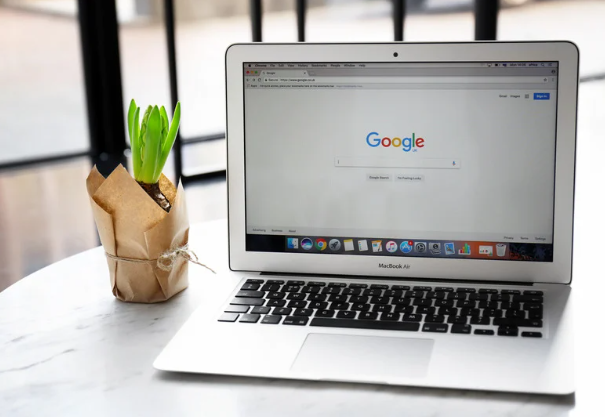
OSとの整合性
Chromeでフォントを変更するとき、実はパソコンのオペレーティングシステム(OS)のフォント設定と連動していることがあるんです。
だから、OSの設定もチェックして、Chromeとうまく合わせるとスムーズにいくんですよ。
拡張機能のチェック
使っている拡張機能が、フォントの見え方に影響していることもあります。
何かおかしいなと思ったら、その拡張機能を一度切ってみるといいかもしれませんね。
ウェブサイト固有の設定
あるウェブサイトには、そのサイトだけの特別なフォント設定があって、それが優先されます。
だから、Chromeの設定を変えても、そういうサイトでは変わらないことが多いんですよ。
これは覚えておくといいです。
よくある質問
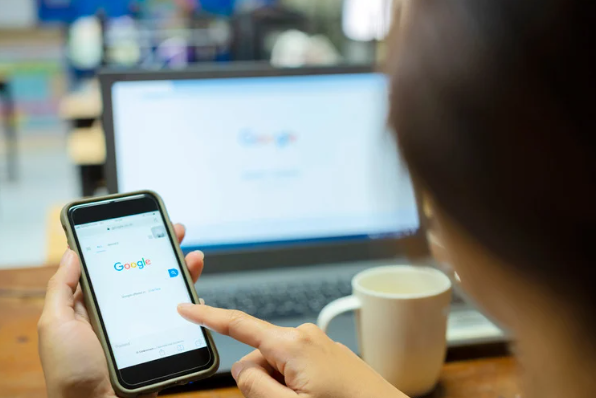
フォントを変えたのに、なぜか一部のウェブサイトで変わらないのはなぜですか?
それは、ウェブサイト自体が特定のフォントを設定しているからです。
この場合、ウェブサイトの設定がChromeの設定を上回るんですね。
フォントを変えたけど、文字が太く表示されるのはどうしてですか?
これは、使っているパソコンのOSのフォント設定が合ってないからかもしれません。
OSの設定を見直して、うまく合わせてみてください。
それに、入れている拡張機能が影響してることもあるから、試しにそれを切って確かめてみるのもいいかもしれませんね。
どのフォントがいいでしょうか?
「Meiryo UI」はいいですよ。これはWindowsでよく使われていて、読みやすくて目に優しいと評判です。
表示が崩れます
フォントを変えたせいで、特に古いウェブサイトや変わったフォントを使っているウェブサイトで、レイアウトがおかしくなることがあります。
まとめ
以下に記事をまとめました。
PC版Chromeの128アップデートで話題のNoto Sans JPフォントとは何ですか?
PC版Chromeのバージョン128アップデートでは、デフォルトフォントとしてNoto Sans JPが導入されました。
このフォントは、世界中の多様な言語に対応し、読みやすさを重視した設計が特徴です。
PC版Chromeの128アップデート後、フォントが太く見えるとの声がありますが、元に戻す方法はありますか?
はい、設定メニューから「デザイン」を選び、「フォントをカスタマイズ」のオプションで、標準フォントやSans Serifフォントの設定を変更することで、元のフォントに戻すことができます。
変更後、Chromeを再起動する必要があります。
PC版Chromeでフォント設定を行う際の留意点にはどのようなものがありますか?
フォント設定を行う際には、オペレーティングシステム(OS)のフォント設定との整合性を確認することが重要です。
また、インストールされている拡張機能がフォント表示に影響を与える可能性があるため、問題がある場合は拡張機能を無効にしてみることをおすすめします。
さらに、特定のウェブサイトでは独自のフォント設定が優先されるため、Chromeの設定変更が反映されないことがあります。


